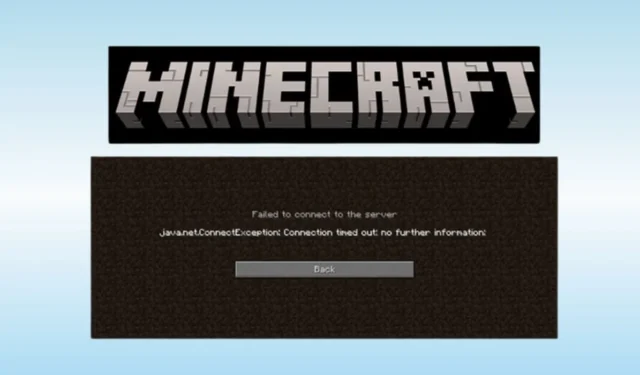
Die Fehlermeldung „Zeitüberschreitung bei der Verbindung zum Minecraft-LAN-Server“ kann unglaublich frustrierend sein, insbesondere wenn Sie sich mit Freunden in Multiplayer-Spiele stürzen möchten. Dieses Problem ist unter Spielern weit verbreitet und kann Ihr Spielerlebnis erheblich beeinträchtigen.
Beim Durchforsten von Foren und Community-Diskussionen wird deutlich, dass viele Spieler auf dieses Hindernis stoßen. Die Grundursache liegt häufig in instabilen Internetverbindungen, aber eine Vielzahl von Faktoren kann zu diesem Problem beitragen. In diesem Leitfaden gehen wir auf die Gründe für die Probleme mit dem Minecraft-LAN-Server ein und bieten wirksame Lösungen zu deren Überwindung.
Häufige Ursachen für das Timeout der Minecraft-LAN-Serververbindung
Der Fehler „Verbindung abgelaufen“ kann verschiedene Ursachen haben. Hier sind einige häufige Ursachen:
- Probleme mit dem Minecraft-Server selbst.
- Unzureichende oder instabile Internetgeschwindigkeit.
- Firewall-Einstellungen blockieren Minecraft-Verkehr.
- Antivirenprogramme markieren Minecraft fälschlicherweise als schädlich.
- Versionsinkompatibilität zwischen Ihrem Spiel und dem Server.
So beheben Sie Timeout-Probleme bei der LAN-Server-Verbindung in Minecraft
Nachdem wir nun potenzielle Probleme identifiziert haben, sehen wir uns einige praktische Methoden zur Fehlerbehebung an, die bei der Wiederherstellung Ihrer Verbindung hilfreich sein können.
1. Optimieren Sie Ihre Internetverbindung
Einer der Hauptgründe für Verbindungstimeouts in Spielen wie Minecraft ist eine instabile Internetverbindung. Es ist wichtig, sicherzustellen, dass Sie über eine zuverlässige Internetgeschwindigkeit verfügen.
Überprüfen Sie Ihre Verbindung mit einem Tool wie Speedtest . Wenn Sie schwankende Geschwindigkeiten feststellen, sollten Sie Ihren Router neu starten oder Ihren Internetdienstanbieter (ISP) um Hilfe bitten.
2. Deaktivieren Sie vorübergehend die Antivirensoftware
Antivirenprogramme können manchmal legitime Software fälschlicherweise als Bedrohung identifizieren. Um festzustellen, ob dies Ihr Minecraft-Erlebnis beeinträchtigt, deaktivieren Sie Ihr Antivirenprogramm vorübergehend.
- Drücken Sie Win + I, um auf die Einstellungen zuzugreifen.
- Wählen Sie Datenschutz und Sicherheit und dann Windows-Sicherheit .
- Klicken Sie auf Viren- und Bedrohungsschutz .
- Wählen Sie „Einstellungen verwalten“ .
- Schalten Sie den Echtzeitschutz aus .
3. Minecraft durch die Windows-Firewall zulassen
Wenn Minecraft versehentlich von der Windows-Firewall blockiert wurde, kann dies zu Verbindungsproblemen führen. So beheben Sie das Problem:
- Suchen und öffnen Sie die Systemsteuerung .
- Wählen Sie die Windows Defender-Firewall aus .
- Klicken Sie auf „ Eine App oder Funktion durch die Windows Defender-Firewall zulassen“ .
- Aktivieren Sie für Minecraft sowohl die privaten als auch die öffentlichen Kontrollkästchen.
4. Überprüfen Sie den Minecraft-Serverstatus
Gelegentlich liegt das Problem am Minecraft-Server selbst. Bei Serverausfällen treten Verbindungsprobleme auf. So überprüfen Sie den Status des Servers:
Besuchen Sie den Minecraft-Serverstatus und geben Sie die IP-Adresse Ihres Servers ein, um seinen aktuellen Status anzuzeigen.
5. Wechseln Sie zu einer anderen Minecraft-Version
Neue Updates können Fehler einführen, die Verbindungsprobleme verursachen. Wenn Sie vermuten, dass dies der Fall ist, sollten Sie zu einer früheren Version von Minecraft zurückkehren:
- Öffnen Sie den Minecraft Launcher und navigieren Sie zu Installation .
- Klicken Sie auf Neu .
- Wählen Sie die ältere Minecraft-Version aus dem Dropdown-Menü.
- Erlauben Sie den Download der ausgewählten Version.
6. Aktivieren Sie die Netzwerkerkennung
Viele Spieler konnten Verbindungsprobleme erfolgreich lösen, indem sie die Netzwerkerkennung aktivierten. Befolgen Sie diese Schritte:
- Öffnen Sie die App „Einstellungen“ und wählen Sie „Netzwerk und Internet“ .
- Klicken Sie auf Erweiterte Netzwerkeinstellungen .
- Wählen Sie Erweiterte Freigabeeinstellungen aus .
- Aktivieren Sie die Netzwerkerkennung für Ihr Netzwerk.
7. Netzwerkeinstellungen zurücksetzen
Durch das Zurücksetzen Ihrer Netzwerkeinstellungen können Inkonsistenzen behoben und die Konnektivität wiederhergestellt werden:
- Drücken Sie Windows + R , geben Sie CMD ein und drücken Sie die Eingabetaste .
- Geben Sie die folgenden Befehle nacheinander ein:
ipconfig /release
ipconfig /flushdns
ipconfig /renew
netsh int ip reset
netsh winsock reset - Starten Sie Ihren Computer neu, nachdem Sie diese Befehle ausgeführt haben.
8. Aktualisieren Sie Ihren Netzwerktreiber
Veraltete oder beschädigte Netzwerktreiber können Ihre Verbindung beeinträchtigen. Erwägen Sie eine Aktualisierung Ihrer Treiber:
- Klicken Sie mit der rechten Maustaste auf das Windows-Symbol und wählen Sie Geräte-Manager .
- Doppelklicken Sie auf Netzwerkadapter .
- Klicken Sie mit der rechten Maustaste auf Ihren Netzwerktreiber und wählen Sie „Treiber aktualisieren“ .
- Wählen Sie „Automatisch nach Treibern suchen“, um Ihren Treiber zu aktualisieren.
9. Installieren Sie Minecraft neu
Wenn alles andere fehlschlägt, kann die Neuinstallation von Minecraft Ihre Lösung sein. Folgen Sie diesen Schritten:
- Rufen Sie die Systemsteuerung auf und wählen Sie „Programme und Funktionen“ aus .
- Klicken Sie mit der rechten Maustaste auf Minecraft und wählen Sie „Deinstallieren“ .
- Besuchen Sie die Minecraft-Downloadseite, um das Spiel neu zu installieren.
Abschluss
Zusammenfassend lässt sich sagen, dass die Behebung des Fehlers „Zeitüberschreitung der Verbindung zum Minecraft-LAN-Server“ die Beachtung mehrerer Aspekte Ihres Setups erfordert. Wenn Sie die oben beschriebenen Methoden zur Fehlerbehebung befolgen, sollten Sie in der Lage sein, Ihre Verbindung wiederherzustellen und ohne Unterbrechungen mit Ihren Freunden zu spielen. Wenn Sie Fragen haben oder bei der Fehlerbehebung auf Schwierigkeiten stoßen, können Sie unten gerne einen Kommentar hinterlassen, um weitere Hilfe zu erhalten.




Schreibe einen Kommentar